
软件大小:283MB
软件语言:简体中文
软件授权:官方版
软件类别:行业软件
软件等级:
更新时间:2023-09-01
应用平台:Win10/Win8/Win7
50%
50%
本地下载
你们理想中的家居设计是什么样的?想自己动手设计吗?今天小编带来的Home Designer Pro 2022也许能够满足你,它是一款非常专业的家居设计软件,有着美观简洁的用户界面,操作也比较简单,是专门为DIY爱好者所设计,你们可以感受专业人士在家居设计、改造、室内设计和成本估算时使用的相同类型的工具,亲手自己设计自己理想中的家居。该软件功能非常强大,非常多的用户以及首席建筑师都使用该软件来创建并且设计她们的房子,软件提供先进的设计和智能建筑工具,你可以制作详细的施工图,里面还内置超多的家具类型,什么风格的设计都按照你的喜好打造。当你们还在花钱请装修公司进行装修的时候,你也许会对他们的装修设计并不满意,于是你可以使用这款软件亲手设计,还能省下一笔不小的费用呢!软件拥有手动框架工具,可以自动生成托梁、椽子、桁架、梁、柱等完全可编辑的框架,不仅如此,你们还可以从木材、钢或工程材料等多种框架类型中选择,给你更多的选择。此外,这次的2022最新版还添加了非常多的新功能,包括删除布局的对象、导航ALT模式、编辑参数化阵列、演练预览面板、开盘指标等等,能够给你们带来全新使用体验,有需要的朋友欢迎前来下载。
PS:本站为你们提供的是“Home Designer Pro 2022破解版”,安装包内置破解补丁,可以完美激活软件,详细的激活教程可以参考下文操作。
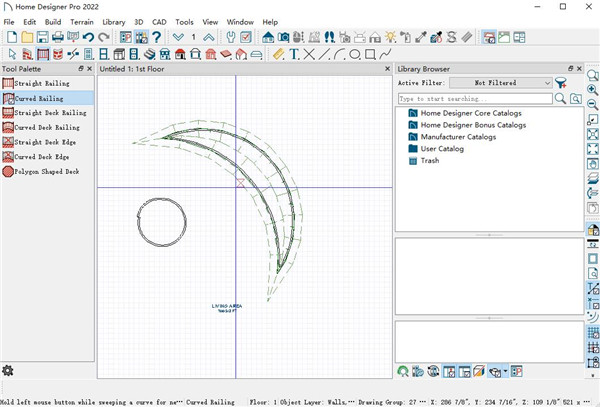
1、从本站下载解压后,即可得到软件源程序和破解文件
 2、双击“Home_Designer_Pro-23.1.0.38-Win64.msi”运行,勾选协议
2、双击“Home_Designer_Pro-23.1.0.38-Win64.msi”运行,勾选协议
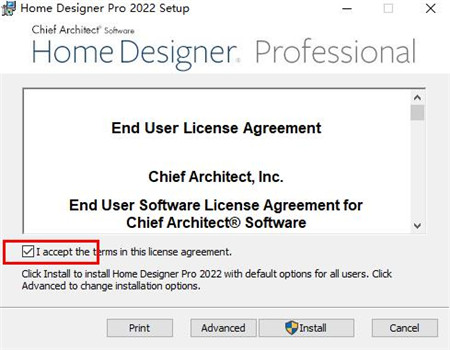
3、耐心等待软件安装完成,先去掉勾选暂不运行,直接退出
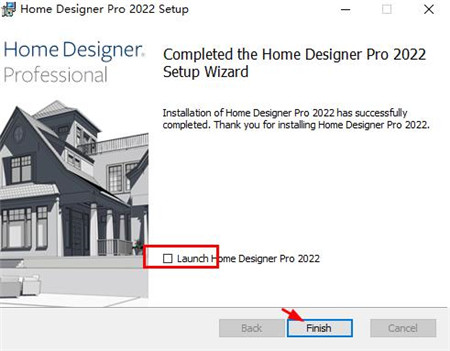
4、打开Crack文件夹,复制文件“CACommon.dll”、“Home Designer Pro 2022.exe”到软件安装目录下替换原文件即可
默认路径【C:Program FilesChief ArchitectHome Designer Pro 2022】
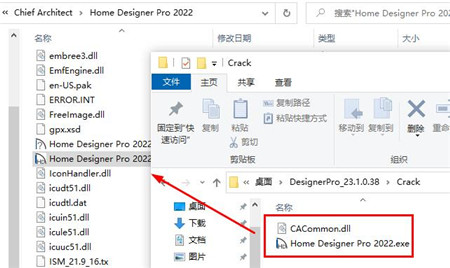
5、至此,软件成功激活,以上就是软件的详细安装教程,所有功能可无限制免费使用哦!
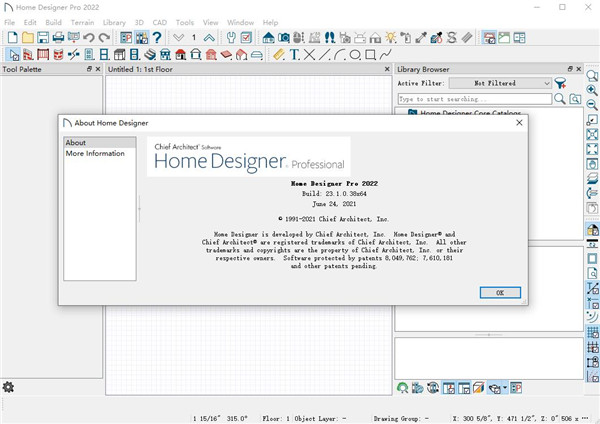
1、将屏幕填充到选定的对象。
使用此缩放工具可将屏幕视图的范围快速设置为仅当前选定的对象。
2、删除布局的对象。
使用删除对象工具从布局文档中清除不必要的元素,例如 CAD、图像、文本和布局框。在复制布局文件和开发模板时,这些控件可以更轻松地在项目之间转换。
3、导航 ALT 模式。
在导航 3D 视图时,使用鼠标右键切换到鼠标倾斜模式,从而快速、动态地遍历您的场景。
4、调整材料范围。
使用调整材料工具在 3D 视图中编辑材料时,选择影响范围以在整个项目中调整材料,或为使用该材料的对象子集即时创建副本。编辑材料的属性后,使用添加到库工具快速保存更改。

5、编辑参数化阵列。
修改人字形和网格图案类型的尺寸和偏移,以准确匹配您的最终安装图案。
6、搜索计划材料。
Plan Materials对话框中的搜索栏使查找条目比滚动列表更快。
7、演练编辑。
使用关键帧编辑控件直接从预览对话框和编辑工具栏快速调整和修改单个关键帧。将多个演练片段连接为一条路径,并保留原始片段的关键帧细节。使用 Complete Break 工具将现有演练分成单独的部分,或使用现有的较长演练将子部分记录为较小的动画,而无需生成新路径。
8、演练预览面板。
在布置您的演练路径时,在花时间录制序列之前,请实时查看您的更改和编辑。
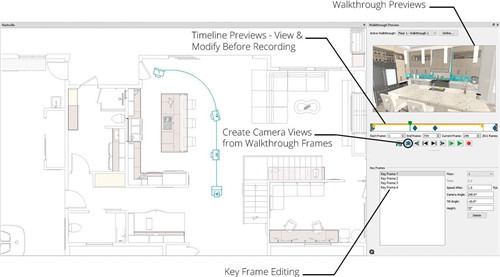
9、360°外观演练。
创建围绕设计外部运行的自动漫游路径。
10、尺寸单位显示阈值。
设置一个阈值,当值小于指定数量时,尺寸以英寸为单位显示;例如,将尺寸显示为 18″ 而不是 1′ 6″。
11、捕捉到尺寸线。
使用对象捕捉将文本、CAD、标签和其他尺寸线捕捉到屏幕上的现有尺寸。
12、找到每个维度工具的默认值。
对于每个尺寸工具,设置位置捕捉;例如,将中心线尺寸工具设置为仅选取厨房和浴室尺寸默认值的墙壁和固定装置中心,或仅选取甲板或框架默认值的桥墩和柱中心。
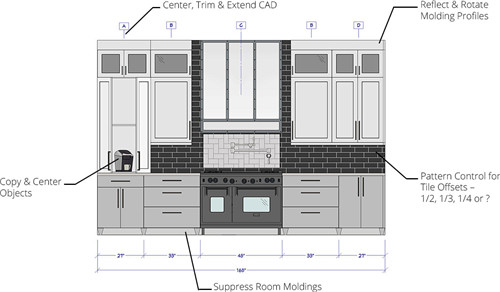
13、墙宽尺寸控制。
选择显示或隐藏每个尺寸字符串的墙宽,或将默认值设置为每个尺寸默认值的首选显示。
14、角度尺寸。
在 Dimension Default 中为 Angled Dimensions 设置行为。
15、基础墙台阶尺寸。
在平面和立面视图中将尺寸捕捉到阶梯基础墙上的立面高度过渡。
16、将墙立面转换为剖面视图。
无论用于创建剖面视图、立面或墙立面的相机工具如何,都可以对其进行编辑以使其行为与其他视图类型相同。扩展墙高程以包含房间以外的场景部分(如拱形天花板或多房间套房),或裁剪较大的部分以显示较小的空间。
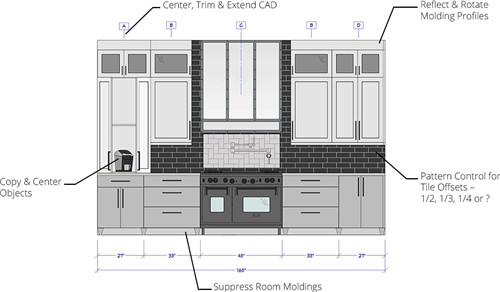
17、在墙立面视图中显示拱形天花板。
带有拱形和倾斜天花板的房间的墙高包括整个墙高;可以使用“忽略上方的墙壁”设置将高程设置为在墙板顶部裁剪。
18、在立面视图中居中 CAD。
使用立面视图中的中心对象工具来控制 CAD 对象的位置。
19、柜门尺寸。
在橱柜规格对话框中选择橱柜门和抽屉的整体尺寸。
20、剪裁的橱柜悬垂。
当橱柜柜台碰到电器和隔板时,自动夹住它。
21、开盘指标。
在摄像机视图中显示铰链和滑动门窗的打开指示器。设置默认行为以根据您的绘图标准配置指示器。
22、图书馆浏览器中的精细搜索。
使用术语“AND”、“OR”和“NOT”,并在库搜索中使用括号“()”创建搜索组以优化结果。
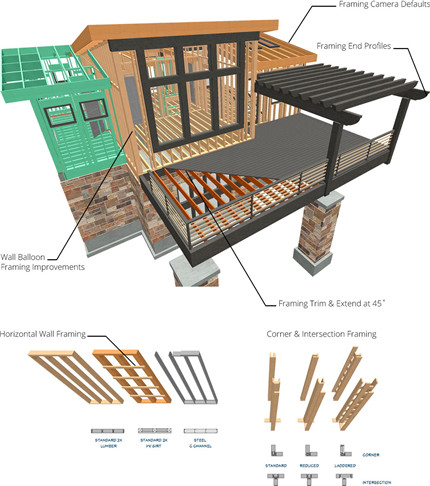
23、在库浏览器中存储和编辑文本。
向库浏览器添加单独的、未阻塞的文本片段,以便在未来的项目中轻松保存和重用。
24、将平面转换为折线。
使用转换为普通折线工具编辑屋顶和天花板平面,以轻松创建复制到平面形状的 CAD 线。
25、墙孵化。
在您的模板计划中为 Wall Hatching 工具设置属性,以便它默认为每个项目的外观。在整个设计中复制和粘贴墙壁影线以轻松指示注意墙壁区域。
26、水平墙框架。
使用自动框架工具和墙定义来创建适合某些杆式建筑和木框架场景的墙类型。在墙的属性内设置围边间距,包括距地面的距离。
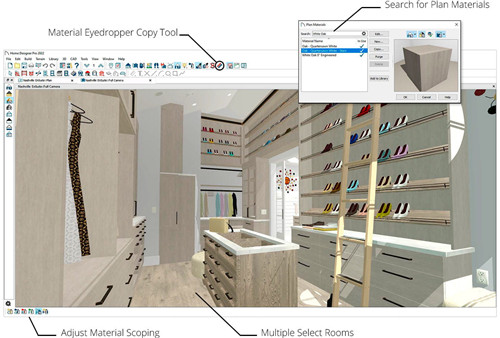
27、气球框架。
设置自动框架工具以生成真正的气球框架,并提供灵活的设置来指定在何处包含或排除此框架技术。
28、墙角和交叉框架。
指定标准、减少螺柱(双螺柱高级框架技术)或梯形选项以在拐角和交叉点处构建墙体框架。
29、计算道路材料。
在材料列表中包括道路、车道、人行道以及地形墙和路缘石的体积。
30、自动保存未命名的项目。未命名或首次手动保存的项目通过用户首选项中设置的自动保存规则进行存档。
31、动态更新帮助。
帮助查看器会自动更新以显示突出显示的对象、工具或对话框的帮助主题。动态帮助更新可以打开或关闭。
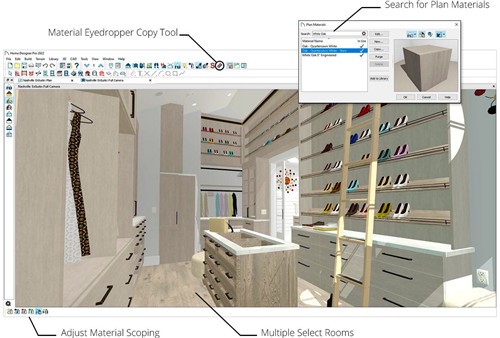
1、手动框架工具
会自动生成完全可编辑的框架,包括托梁、椽、桁架、横梁、柱子等。从多种框架类型中进行选择,例如木材、钢材或工程材料。
2、手动屋顶工具
您可以从自动屋顶开始,然后根据您的需要对其进行自定义,或者从头开始绘制您自己的手动屋顶平面。
3、手动天花板平面
软件中的天花板是自动的。您还可以为专门的设计绘制自己的自定义天花板平面。
4、布局表使用 3D、CAD、横截面/立面图和平面图创建按比例缩放的施工文档并以任何尺寸打印。
5、高级楼梯工具
可以完全控制您的直楼梯或曲线楼梯的形状、起动踏板、踏板宽度等。
6、自定义墙体施工方法
自定义墙壁、楼板结构、平台高度、泥障、框架等的构造。
7、高级橱柜工具为任何橱柜上的门、抽屉和电器创建水平和垂直布局。创建一侧带有门而另一侧带有抽屉的娱乐中心和梳妆台。将物品和照明放在橱柜内,并为门、抽屉和硬件定义多种样式。
8、横截面和后剪断横截面视图
创建设计内部或外部的相关细节,以进行精确的计划编辑。
9、高级 CAD 工具
使用绝缘材料、交叉箱、阻挡箱等详细显示横截面视图。
10、高级尺寸标注工具
包括角度和点对点尺寸标注工具。调整您的设置以快速调整特定对象和位置的尺寸。
11、保存快照材质列表
在项目的不同阶段保存材料清单的快照,以评估和比较成本差异。为每个单独的组件添加详细信息,然后将其存储到您的主列表中以供将来的项目使用。
12、转换折线工具
从 2D CAD 形状创建 3D 对象(例如台面、平板、地形特征等)。
13、自定义水印
创建水印并将其显示在您的作品上。控制位置、大小、角度和透明度。将图像添加到您的水印,例如您的公司徽标以获得更好的品牌。
14、太阳角的北指针
创建具有准确经度、纬度、日期和时间的太阳角度;使用北指针作为太阳角的方位。为不同的已保存相机使用多个太阳角度。
15、地形和场地平面图
创建地块平面图、场地平面图和地形平面图,以显示特定的房屋位置或改造添加物,包括地块边界、后退要求和当地建筑要求的其他信息。
1、【PC端最低】
视窗 10 64 位
8 GB 内存
显卡2
2 GB 内存
DirectX 12 3
5 GB 可用硬盘空间
上网4
2、【推荐系统】
32 GB 内存
512 GB 固态硬盘
个人电脑
台式机:
英特尔 i9 / AMD 锐龙 5000
8 GB NVIDIA GeForce RTX 3080 / AMD Radeon RX6800
笔记本电脑:
最小 15″ 屏幕
英特尔 i7
8 GB NVIDIA GeForce RTX 2070